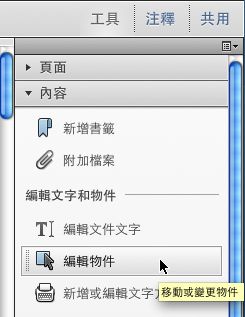

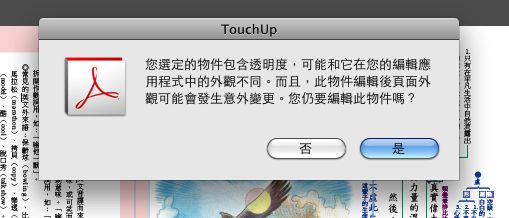

使用「編輯物件」選取多個物件(文字「塊」或影像)按下「編輯多個物件」則預設將以Illustrator開啟。

如果系統裡沒有PDF檔裡使用的「字體」,則在Illustratror裡將會被「替代」掉。

總之,文字的屬性會被變更。直排文字尤其「慘烈」,段落變成一個個的「點狀」文字。
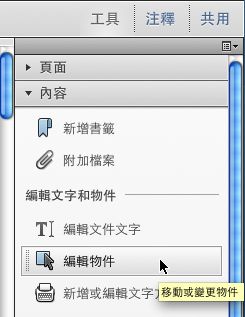

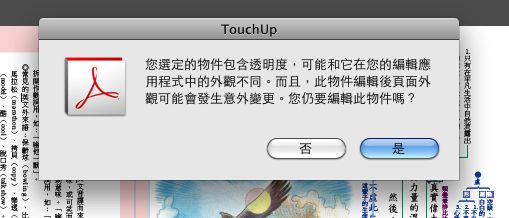

使用「編輯物件」選取多個物件(文字「塊」或影像)按下「編輯多個物件」則預設將以Illustrator開啟。

如果系統裡沒有PDF檔裡使用的「字體」,則在Illustratror裡將會被「替代」掉。

總之,文字的屬性會被變更。直排文字尤其「慘烈」,段落變成一個個的「點狀」文字。

ILLUSTRATOR的色票種類,有顏色色票、漸層色票、圖樣色票,以及「顏色群組」。而ILLUSTRATOR的色票的「色彩模式」來自於檔案開啟時所設定「色彩模式」,調整、擷取顏色,無論採用何種色彩空間調整,最後還是會回歸到以檔案為主的色彩模式。

「顏色色票」,又有三種類型,以上圖來看(色票面板)順序分為「顏色色票」、「整體色票」、「特別色色票」。
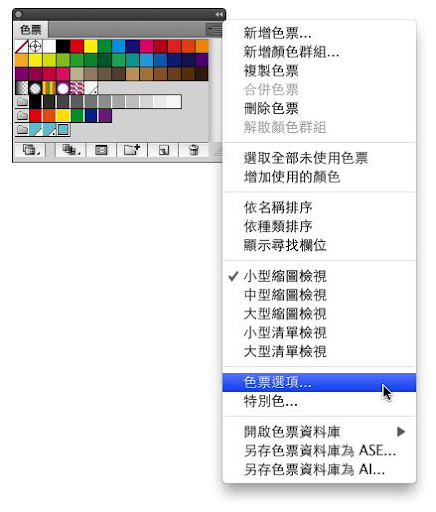
打開色票選項(滑鼠左鍵雙響「色票」)。或在色票浮動視窗右上的下拉選單選取「色票選項」。
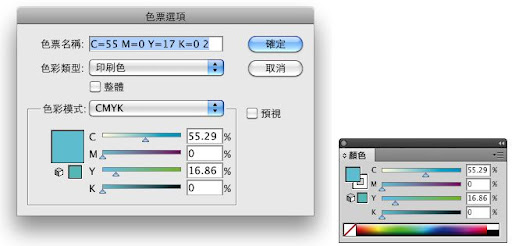
色票選項,可以改變「色票名稱」、「色彩類型」、以及「色彩模式」,當然也可以在這裡改變「顏色」。Illustrator基本的「顏色色票」,只能用來「紀錄」顏色,也就是當開始進行色彩計畫,用來「儲存」顏色的功能,並沒有太大的用途(排版軟體的色票,有恙視的概念,可以不選取物件改變物件的色彩),因此早期使用Illustrator時都會忽略使用「色票」的功能。還是一般的「色票」在「顏色面板」(右側)上依然可以看到四色分配的百分比例。

如果將色票「勾選」為「整體色票」,此時的色票觀念即趨近排版軟體,可用樣式的概念看待,在「顏色面板」僅能調整「顏色」的「色調」,也就是把原來CMYK的值透過百分比產生打淡的設定。


先在Illustrator裡打字、畫圖….。文字是否轉外框其實不是重點,重點是要把「外觀」裡的「效果」能套得上去!

接著分層將轉外框的文字或文字套用「塗抹」的效果,一般來講真的「電繡」每個筆畫的方向有可能都是不一致,這裡「便宜行事」,全套同一個方向。

塗抹的效果選項,視繪製的的圖形、文字的大小可以自行調整設定,每個物件的「塗抹」層次可以繪製出不同差異。

整個套好的效果,再畫上幾筆「連接線頭」,看起來有點感覺了。

接著切換到PS來,選了個「牛仔布料」當成底紋,分別再將Illustrator上繪製的塗抹效果物件貼成智慧型物件,這時物件的效果尚不明顯,還是平面的感覺。

打開圖層效果,分別未貼入的「塗抹物件」加入外光暈、浮雕斜角等效果,最重要的部份,讓「繡上去」的「塗抹」物件也加上一些布紋的效果強化視覺,因此使用「圖樣覆蓋」做強化。

逐層貼成智慧型物件,再套用圖層效果強化。完成的感覺有一點點像囉!